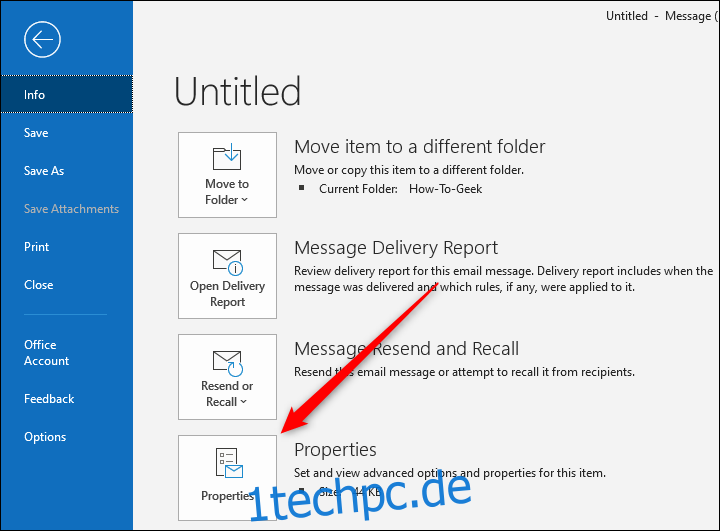Phishing und andere E-Mail-Betrügereien nehmen zu. Eine der besten Möglichkeiten, betrügerische E-Mails zu erkennen, besteht darin, den E-Mail-Header auf detaillierte Informationen über den Absender zu untersuchen. So geht das in Outlook.
Outlook selbst bietet eine grundlegende Ansicht der E-Mail-Header. Wenn das nicht ausreicht, gibt es ein kostenloses Add-In, das die Header aufschlüsselt, um Ihnen eine benutzerfreundlichere Ansicht zu bieten. Auch das werden wir behandeln.
Die einfache Kopfzeilenansicht von Outlook
Um eine grundlegende Ansicht der Kopfzeilen einer E-Mail zu erhalten, öffnen Sie die E-Mail in Outlook und klicken Sie auf Datei > Eigenschaften.
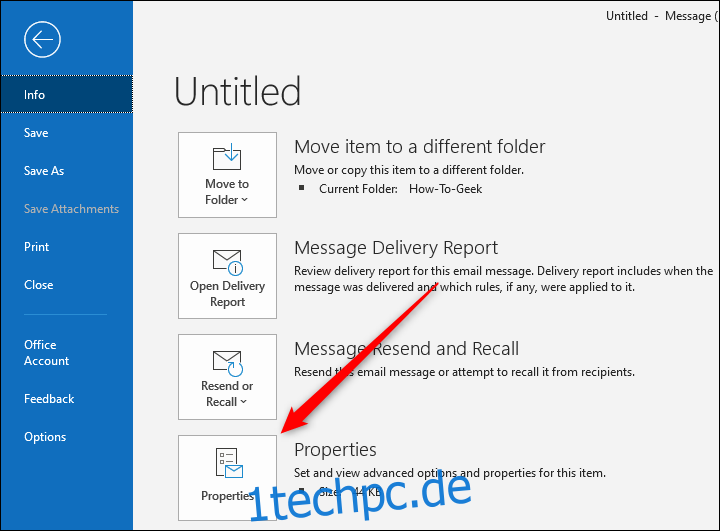
Im sich öffnenden Eigenschaftenfenster wird der Header im unteren Textfeld „Internet Headers“ angezeigt.
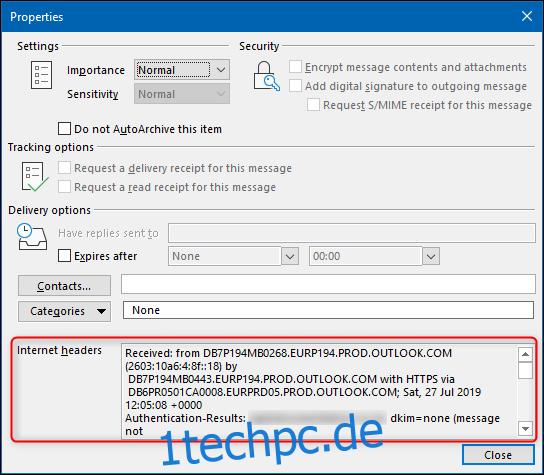
Dieses Textfeld ist nicht sehr groß, daher empfehlen wir Ihnen, den gesamten Text auszuwählen und ihn in den Texteditor Ihrer Wahl zu kopieren, um ihn besser sichtbar zu machen.
Die Kopfzeileninformationen sind jedoch ein großer Textblock, der nicht so einfach zu lesen ist, insbesondere wenn Sie Kopfzeilen nicht oft lesen. Um eine nützlichere Ansicht zu erhalten, gibt es ein kostenloses Add-In, das Sie verwenden können.
Verwenden des Message Header Analyzer-Add-Ins
Wenn Sie noch nie ein Add-In in Outlook installiert haben, haben wir bereits über den Vorgang geschrieben. Der Installationsprozess ist ziemlich einfach und die Add-Ins werden von Microsoft validiert, sodass sie sicher verwendet werden können.
Und wenn Sie das Add-In auf dem Desktop-Client installieren, wird das Add-In, wie wir Ihnen zeigen werden, auch automatisch der Outlook-Web-App hinzugefügt. Dadurch können Sie es auch verwenden, wenn Sie in einem Browser bei Outlook angemeldet sind.
Um zu beginnen, öffnen Sie Outlook und klicken Sie auf Home > Get Add-Ins.
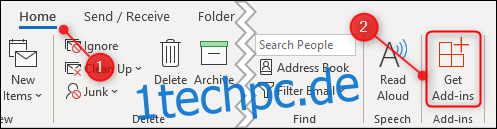
Beginnen Sie im Suchfeld oben rechts mit der Eingabe von „Message Header“ und wählen Sie das Add-In „Message Header Analyzer“ aus.
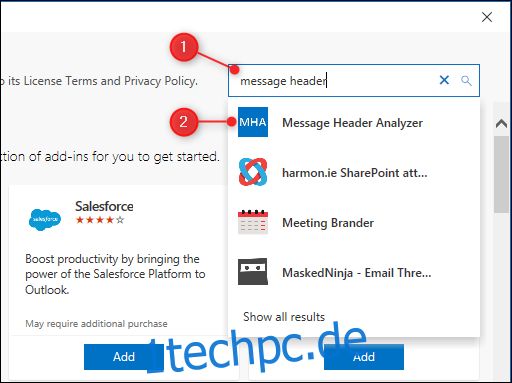
Klicken Sie auf die Schaltfläche Hinzufügen, um das Add-In zu installieren.
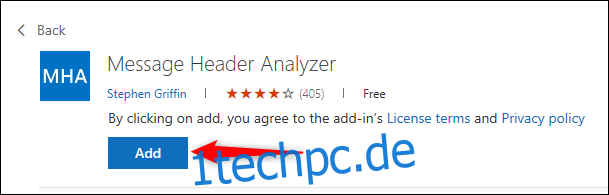
Sobald das Add-In installiert ist, ändert sich die Schaltfläche „Hinzufügen“ in „Hinzugefügt“. Klicken Sie oben rechts auf das „X“, um das Fenster zu schließen.
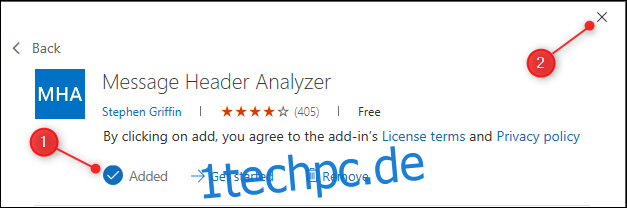
Wenn Sie in Outlook eine E-Mail ausgewählt haben, wird jetzt in der Menüleiste eine Schaltfläche „Kopfzeilen anzeigen“ angezeigt.
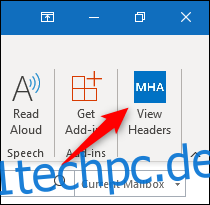
Klicken Sie auf diese Schaltfläche, um die E-Mail-Header für die ausgewählte E-Mail anzuzeigen. Das Add-In hat die folgenden Registerkarten:
Zusammenfassung: Informationen (dies ist die Standardregisterkarte, wenn Sie das Add-In öffnen).
Empfangen: Informationen darüber, woher die Nachricht wann empfangen wurde.
Antispam: Informationen aus dem Anti-Spam-Scan von Microsoft Exchange Online Protection der E-Mail.
Sonstiges: Alle anderen Header-Elemente in einzelne Blöcke zerlegt.

Das Beste ist, dass der Message Header Analyzer dort, wo es geeignete Webseiten gibt, die sich auf ein Element beziehen, einen Link zu dieser Seite enthält. Dazu gehören Links zum genauen Abschnitt in der E-Mail-Spezifikation – wie zum Beispiel Authentifizierungs-Ergebnisse– und Microsofts Informationen über die Anti-Spam-Elemente sie fügen E-Mails hinzu, die über Exchange gehen.